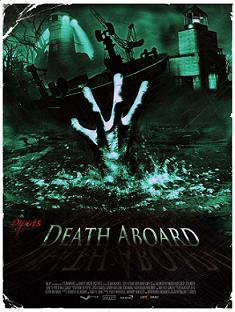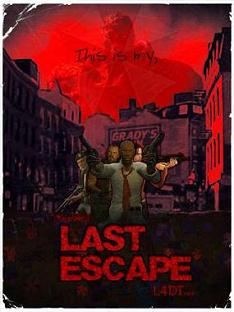.vpkファイルでカスタムマップを簡単に遊ぶ 
.vpkファイルのインストール方法 
.vpkファイルをダブルクリックをするだけでカスタムマップのインストールが可能です。
下記ディレクトリにインストールされるが、手動で.vpkファイルをコピーすることも可能です。
\Program Files\Steam\steamapps\common\left 4 dead\left4dead\addons
何故か.vpkファイルがダブルクリックでインストールできない場合 
- .vpkファイルの関連付けが出来ていない場合
.vpkファイルを「拡張子の関連付け」 で下記のプログラムに設定します。
で下記のプログラムに設定します。
\Program Files\Steam\steamapps\common\left 4 dead\bin\addoninstaller.exe
に変更すればいい。
何のことかわからない方や自信の無い方はスチームの再インストールでも大丈夫です。(アカウント・パスワードを確認しておきましょう) - 何らかの理由によりダブルクリックでインストールできないマップがあるらしい
その場合は手動で\Program Files\Steam\steamapps\common\left 4 dead\left4dead\addons
にコピーしてください。(コピーしてからダブルクリック)
.vpkファイルの探し方 
- Left 4 Dead Mods
 のVPK MAPSから探せます。
のVPK MAPSから探せます。
カスタムマップの紹介ページとしてカスタムマップ紹介01?があるのでそこからのリンクで探すこともできます。
.vpkファイルのミラー(日本) 
- Death Aboard ver6.1
- Dam it!
- Resident Evil: Last Escape
カスタムマップで遊ぶ 
マップを探す 
カスタムマップの紹介ページとしてカスタムマップ紹介01?を作成しました。
- FPSBANANA
http://www.fpsbanana.com/maps/games/222
各種FPSのトータルサイトです。現在はマップの数は少なめです。
- L4Dmaps.net
http://forums.l4dmaps.net/
マップ作成過程の情報が手に入りますが、マップ自体は少なめです。
- Left4DeadMaps
http://www.l4dmaps.com/
管理人自身がかなりマップ情報を作成者から集めているのでマップの数はかなり多い。最新のが手に入る場合もあるので、今現在はここをチェックすればすべてまかなえる。
で好きなマップを探してきましょう。
マップファイルの詳細 
ファイルを入れる場所は
C:\Program Files\Steam\steamapps\common\left 4 dead\left4dead\
に入れます。
入れる必要のあるファイル類
- maps・・・bsp(マップファイル本体)、nav(BOTやNPCの動く場所を指定するファイル)
- materiels・・・このフォルダはゲーム内で使われるテキスチャーが入ります。
- models・・・このフォルダはゲーム内のモデルを入れるフォルダです。モデルに使われるテキスチャーはmaterielsに入ります。
- missions・・・このフォルダはキャンペーンのマップの詳細データが入ります。シングルゲームでTANKやWITCHなどを出したい場合はここを触る必要があります。
ファイルを解凍 
ダウンロードしたファイルを解凍するとこれらのフォルダが解凍されるか、またはbsp,navファイルのみ解凍されるはずです。
ファイルをインストール 
フォルダで解凍された場合は(一般的な設定です)
C:\Program Files\Steam\steamapps\common\left 4 dead\left4dead\
にフォルダごと上書きしましょう。
bsp,navファイルで解凍された場合は(一般的な設定です)
C:\Program Files\Steam\steamapps\common\left 4 dead\left4dead\maps
の中にファイルを入れます。
これでインストールは完了です。
マップで遊ぶ 
メニュー画面でコンソールを開き、"map l4d_~~(マップ名)"と入力してエンターを押すだけでロードが始まります。
コンソールの出し方
- Listen Serverでフレンド等と遊ぶ方法
- カスタムマップをプレイする人全員が、マップを導入する。名前は統一しておく必要があります。
- ホストとなる人がListen Serverを立てる。
Listen Serverの立て方
- マップはどれでも構わないので、ゲームを開始する。難易度も後に投票で変更可能。
- ホストがコンソールを開き、"changelevel l4d_~~(マップ名)"と入力してsubmitすると、Listen Serverでカスタムマップがプレイできます。
カスタムマップ作成 
まだ詳細は出ていませんがSourceエンジンなのでHammerで編集できます。
作成する際にはSDKが対応しないと、各種ファイルを用意して設定する必要があり大プ構造などを作っておくこともよいでしょう。
総合的なカスタムゲームとして出来るMODとは意味合いが違うと思いますのでページを別に分けさせて頂きました。カスタムマップに関しては現状のL4D内のみで遊べるものとして編集しました。
マップ作成に関しての参考サイト 
公式チュートリアル 
http://www.l4d.com/LevelDesignDocs.zip
近日中にリリースされると思われるSDKを前提にした内容ですが、チュートリアルのみ先行して公開しているようです。Left 4 Deadのマップを作成する上で最低限必要な知識を一通り学べます。
http://www19.atwiki.jp/l4dcm/
で翻訳したのを見ることも出来ます。
L4D専用のマッピングチュートリアル動画 
新米刑事さんが作られた動画シリーズの最新版です。この動画シリーズはブラシワークなどの基本をわかっての上の説明ですので、まずはこの上の動画からみていくといいでしょう。
カスタムマップwiki
- http://www19.atwiki.jp/l4dcm/

マッピングチュートリアル動画などを中心にマッピングに関する文献などを翻訳したり、説明をしたりしているwikiです。またIRCなどもマッピングで盛り上がっていますので作成したい人はぜひ入ることをお勧めします。
- https://www.youtube.com/watch?v=WSxJlhXDQyQ&feature=channel

【Left4Dead第1回】セーフルームの設置
- https://www.youtube.com/watch?v=9R8L5M8KDhI&feature=channel

【Left4Dead第2回】Navファイルの生成
NAVエラーの解決法なども説明されています。
- https://www.youtube.com/watch?v=UwimRQbUATU&feature=channel

【Left4Dead第3回】Navメッシュのアトリビュート設定
- https://www.youtube.com/watch?v=DYrrsHxgj2o&feature=channel

【Left4Dead第4回】Panicイベントの演出
- https://www.youtube.com/watch?v=D7rnMuQLrwg&feature=channel

【Left4Dead第5回】特殊感染者の生成
tankやwhichの出し方、任意に出す方法などを説明されています。
- https://www.youtube.com/watch?v=jY4qzDDokSE&feature=channel

【Left4Dead第6回】func_simpleladderの設置
- http://www.c-sec.net/phpBB/kb.php?mode=article&k=87

マップを作成する基本です。
- http://developer.valvesoftware.com/wiki/Category:Level_Design:jp

Source Engine用Hammerレベルデザイン解説wikiの日本語版です。
ここを読めばマッピングに必要な最低限の知識は得られるはずです。
- http://developer.valvesoftware.com/wiki/Source_SDK_FAQ:jp

SDKに関するヘルプwikiです。
- L4dmaps.net

http://l4dmaps.net/index.php
カスタムマップに関するフォーラム(英語)
参考 
- http://z-server.bbs.coocan.jp/?m=listthread&t_id=57

HL2のマテリアルをHammer上でわかりやすくする方法が書いてあります。
マップ作成に関してまとめ 
現在SDKが対応していないのでCSSやHL2、TF2などの設定のhammerからデータコピーして作ることは可能です。
NPCやゾンビなどの動きはnavファイルにあります。ナビファイルに関してはここのページから
http://www.c-sec.net/phpBB/viewtopic.php?p=1997#1997
設定bindを使って作ることが出来ます。
カスタムマップを遊ぶためにはゲーム中にコンソールからchangelevel マップ名で変更できます。
マップファイルはProgram files\steam\steamapps\common\left 4 dead demo\left4dead\maps
に.bspと.navファイルを置くことでプレイすることが出来ます。
navファイルについては 
カスタムマップ NAVファイルをご覧下さい。
L4Dのマップ編集を出来るようにする方法 
まだSDKが対応していないですが、Hammerの設定を行うことによりマップ作成が出来るようになります。
少し難しいのでこの説明でわからないのならば、SDKの対応を待ったほうがいいでしょう。12月中には対応させるというValveのコメントがあります。
ここのページは
http://forums.l4dmaps.net/f11/how-to-set-hammer-up-for-left-4-t139.html
のページを参照して作りました。詳しくは上のサイトをご覧下さい。(英語)
必要なもの 
次のツールが必要になります。ダウンロードして、使える状態にしてください。
- VPK Extractor
http://blog.gib.me/wp-content/uploads/2008/11/extractpackage2.zip
マテリアルやモデルデータを取得するツールです。利用は自己責任でお願いします。
- Name Changer Bat
http://www.savefile.com/files/1908708
モデルデータの名前が変わっているのでこのバッチファイルを使ってリネームします。
(ファイルが無くなっているようですのでこちらにアップしておきました。)
http://natto.studio-web.net/data/vtxfixer.zip
次のファイルが必要です。
- Left4Dead.fgd -http://forums.l4dmaps.net/attachment.php?attachmentid=18&d=1228926325

- Left4Dead.fgd -http://www.gimmik.net/terrenteller/VDC/L4Dfgd.zip

(ファイルが消されています。ので上のファイルをご利用ください)
エンティティのデーターです。 - http://www.gimmik.net/terrenteller/filedump/VDC/L4DInfo.zip

こちらでもいけるそうです。Tank ai classが実装されています
ステップ1 
Source SDKのウィンドウから"Create a Mod"を選んで新しいMODを作ります。
"Modify Half-Life 2 Multiplayer"を選んでください。
MODのインストール先は
..\Steam\SteamApps\SourceMods\
にしておきます。ファイル名やMOD名はなんでも構いませんが、混乱を避けるため"Left4DeadMOD"とかにしておきます。
実行するといろいろファイルが作られます。
ステップ2 
VPK Extractorを使って
\Program Files\Steam\SteamApps\Common\left4dead\left4dead
にある pak01_dir.vpk を選んで SteamApps\SourceMods\Left4mod(作ったフォルダ)に展開します。
modelとmaterials、particlesフォルダが上書きされます。
ステップ3 
モデルデータの名前をリネームします。
SteamApps\SourceMods\Left4Mod\models\に Name Changer Bat のBATファイルを置いて実行します。
自動的にリネームしていきます。これでモデルデータが見えるようになります。
ステップ4 
ダウンロードしてきたLeft4Dead.fgdを
..\Steam\SteamApps\*Your Username*\sourcesdk\bin\
に置きます。
ステップ5 
"Current Game"にLeft4DeadMOD(STEP1で作った名前)を選んだ状態でHammerを起動します。
Tools->Optionsで、"Game Data files"の横にあるADDをクリックして、Left4Dead.fgdを追加すれば準備完了です。
ステップ6 マップ作成 
マップを作ります。
コンパイルすると出来るBSPフォルダは設定しないとコピーや自動でゲームを立ち上げてテストは出来ないので注意してください。
ステップ7 コンパイル 
通常はここで普通にコンパイルすればBSPファイルになりますが、L4Dにはstringtable_dictionary.dctというファイルをBSPファイルに追加しないと、自動でL4Dが追加してしまいます。この自動で追加するときにクライアントクラッシュを起こしたり、サーバーにあるファイルと追加したときに違うファイルになってしまい、サーバーで遊べない現象が起こることがあるようです。
詳しくは以下のサイトをご覧ください。
http://forums.l4dmaps.net/showthread.php?t=396
またstringtable_dictionary.dctは以下のページからダウンロードできます。
http://www.mediafire.com/download.php?1n3f4qkmezj
以前から書かれていた、プレイする際のクライアントクラッシュはこれが原因だったようです。
NAVファイルを作る 
NAVファイルとはBOTが動く場所を指定するファイルです。これが無いと感染者も沸きませんし、BOTも動きません。通常は自動作成で作ってしまえばいいです。自動作成で作ると10分から2時間くらいかかることがあります。ディスプレイメントが多かったり複雑なマップほど時間がかかります。
作成方法 
コンソールコマンドで以下のコマンドを入力してください。
sv_cheats 1 (チートをオンにします) director_stop (AI DIRECTORを止めます) nav_edit 1 (NAV編集モードにします) nav_mark_walkable (現在の場所を歩くことが出来る(walkable)場所としてマークします。) nav_generate (NAVファイルを自動作成します。これが時間がかかります) nav_save (NAVファイルを保存します。)
参照ページ 
L4Dに関するNAV情報
CSSの情報ですが日本語訳
マップ作成あれこれ 
skyboxの設定の仕方 
- SKYBOXの空の状態を変更する方法
http://developer.valvesoftware.com/wiki/Sky_List
別のsourceエンジンゲームのマップを使う。 
マテリアルやモデルデータを別ゲームから抽出してL4dのフォルダに上書きするとプレイすることが出来ます。
抽出するためにはGCFScapeというツールが必要です。
マップを作ってる人はGCFScapeを使ってる人は多いので問題ないのですが、
Microsoft .NET Framework Version 2.0 (x86) Microsoft Visual C++ 2005 SP1 (x86) などなど
インストールしないといけないのでちょっと敷居が高いかも。
http://www.nemesis.thewavelength.net/index.php?p=26
のページにあるのをダウンロードしてインストールすればOKです。
抽出の仕方は
まずモデルデータを抽出
..SteamSteamAppsTeam Fortress2 content.gcf
を選んでtf>modelsの中にあるフォルダ全部を選択して右クリックでExract
適当なフォルダ1に抽出します
そして
Program files\steam\steamapps\common\left 4 dead demo\left4dead\model
に貼り付けます。上書きしてください。
マテリアルを抽出
..SteamSteamAppsTeam Fortress2 materials.gcf
を選んでtf>materialsの中にあるフォルダ全部を選択して右クリックでExract
適当なフォルダ2に抽出します。そして
Program files\steam\steamapps\common\left 4 dead demo\left4dead\matelal
の中に貼り付けてください。上書きはOKです。
ここで注意として元に戻したい場合や今後のアップデートなどのことにどんな障害があるかわからないということです。
こちらでは責任はもちませんが、まあデモバージョンなのでもう一度インストールしてしまえば済むことですけどね。
自己責任でお願いします。この二つのフォルダをバックアップしてもいいかもしれません。

 新規
新規 編集
編集 添付
添付 一覧
一覧 最終更新
最終更新 差分
差分 バックアップ
バックアップ 凍結
凍結 複製
複製 名前変更
名前変更 ヘルプ
ヘルプ